Usporiadame nábytok v Interior Design 3D
Pred nákupem nábytku je dôležité zabezpečiť, aby sa do bytu zapadol. Okrem toho je pre mnohých ľudí dôležité, aby boli kombinované s dizajnom zvyšku interiéru. Človek sa už dlho môže diviť, či nová pohovka bude vyhovovať vašej miestnosti alebo nie. A môžete použiť program Interior Design 3D a uvidíte, ako bude vaša izba vyzerať s novou posteľou alebo pohovkou. V tejto lekcii sa naučíte, ako usporiadať nábytok v miestnosti pomocou navrhovaného programu.
Program Interior Design 3D je vynikajúcim nástrojom pre virtuálnu prezentáciu vašej miestnosti a umiestnenie nábytku v nej. Ak chcete začať s aplikáciou, musíte ju prevziať a nainštalovať.
Stiahnite si Interior Design 3D
obsah
Inštalácia 3D dizajnu interiéru
Spustite stiahnutý inštalačný súbor. Inštalačný proces je pomerne jednoduchý: akceptujte licenčnú zmluvu, zadajte miesto inštalácie a počkajte na inštaláciu programu.
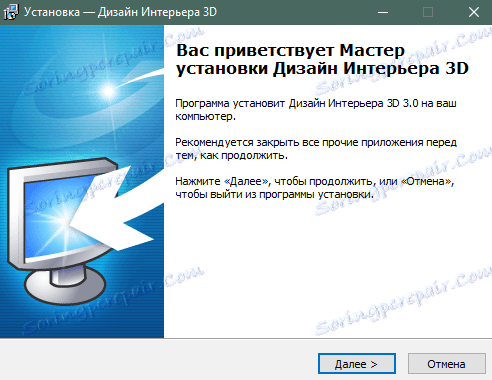
Spustite 3D dizajn interiéru po inštalácii.
Ako usporiadať nábytok v miestnosti pomocou interiéru 3D Design
V prvom okne programu sa zobrazí správa o používaní skúšobnej verzie programu. Kliknite na tlačidlo Pokračovať.
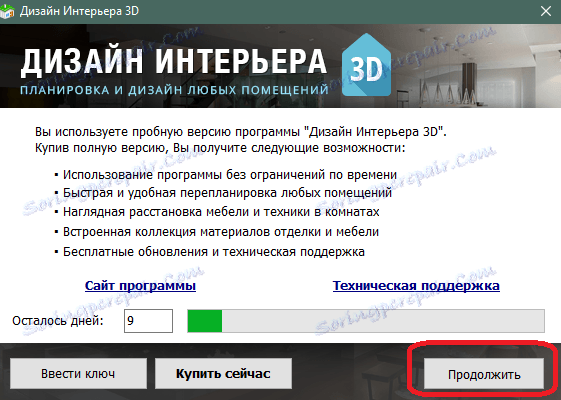
Pred úvodnou obrazovkou programu. Zvoľte na ňom "Typické rozloženie" alebo môžete kliknúť na tlačidlo "Nové", ak chcete nastaviť rozloženie apartmánu od začiatku.
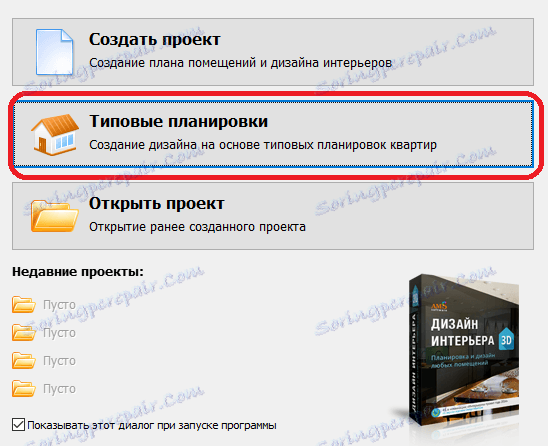
Z ponúkaných možností vyberte požadované rozloženie apartmánu. Vľavo môžete vybrať počet izieb v apartmáne, dostupné možnosti sa zobrazia vpravo.
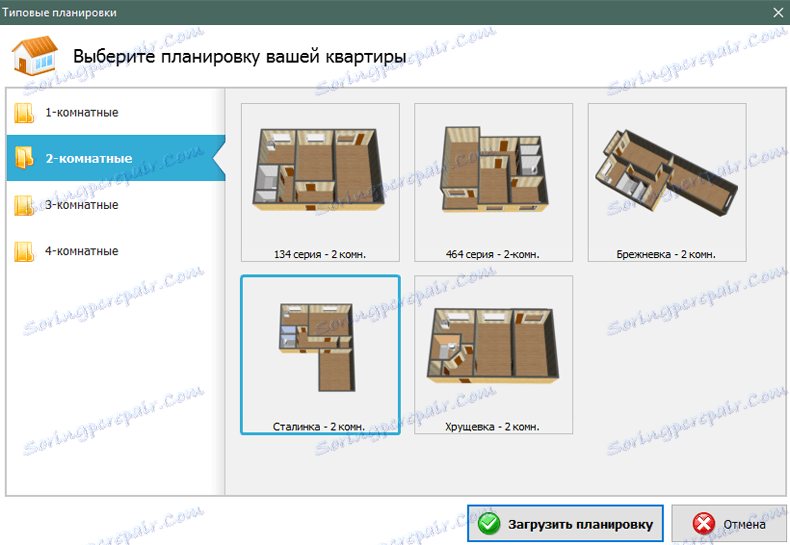
Tak sme sa dostali do hlavného okna programu, v ktorom môžete usporiadať nábytok, zmeniť vzhľad miestností a upraviť rozloženie.
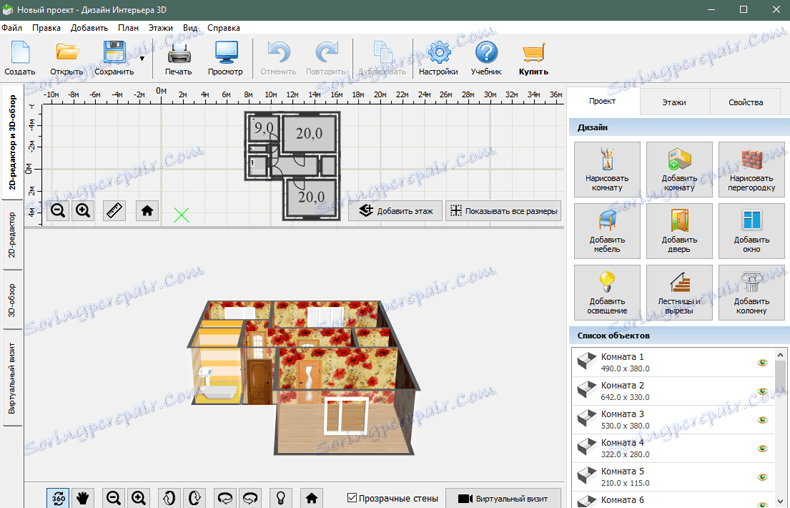
Všetky práce sa vykonávajú v hornej časti okna v režime 2D. Zmeny sa zobrazujú na trojrozmernom modeli bytu. 3D verziu miestnosti môžete otočiť myšou.
Pôdorys apartmánu zobrazuje aj všetky rozmery, ktoré sú potrebné na výpočet rozmerov nábytku.
Ak chcete zmeniť rozloženie, kliknite na tlačidlo Draw Room. Zobrazí sa okno s výzvou. Prečítajte si ho a kliknite na tlačidlo Pokračovať.
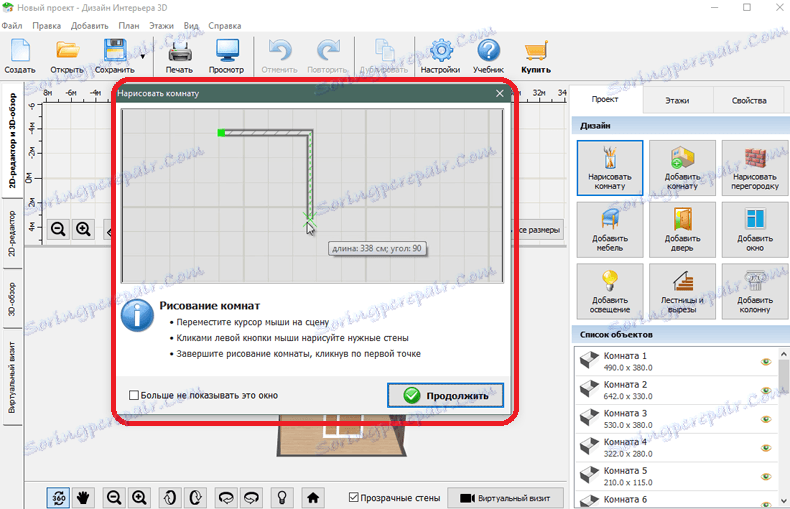
Kliknite na miesto, kde chcete začať kreslenie miestnosti. Potom kliknite na miesta, kde chcete usporiadať rohy miestnosti.
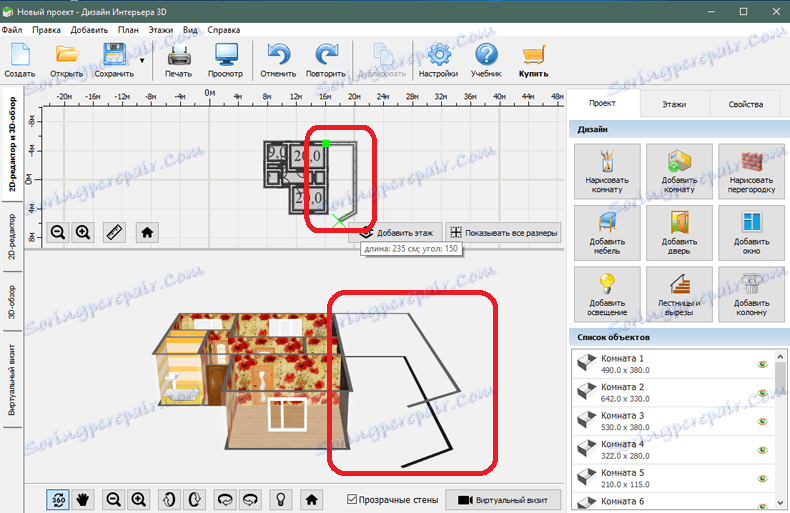
Kreslenie stien, pridanie nábytku a ďalšie operácie v programe musia byť vykonané na 2D typ bytu (bytový plán).
Dokončite kresbu kliknutím na prvý bod, odkiaľ ste začali kresliť. Dvere a okná sa pridávajú podobným spôsobom.
Ak chcete odstrániť steny, izby, nábytok a iné predmety, musíte na nich kliknúť pravým tlačidlom a vybrať položku "Odstrániť". Ak sa stena neodstráni a potom ju odstráňte, budete musieť odstrániť celú miestnosť.
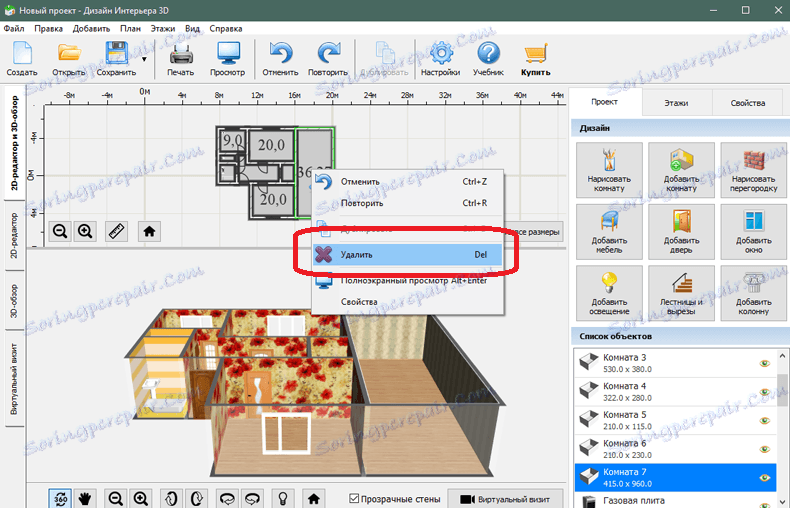
Rozmery všetkých stien a iných objektov môžete zobraziť kliknutím na tlačidlo "Zobraziť všetky dimenzie".
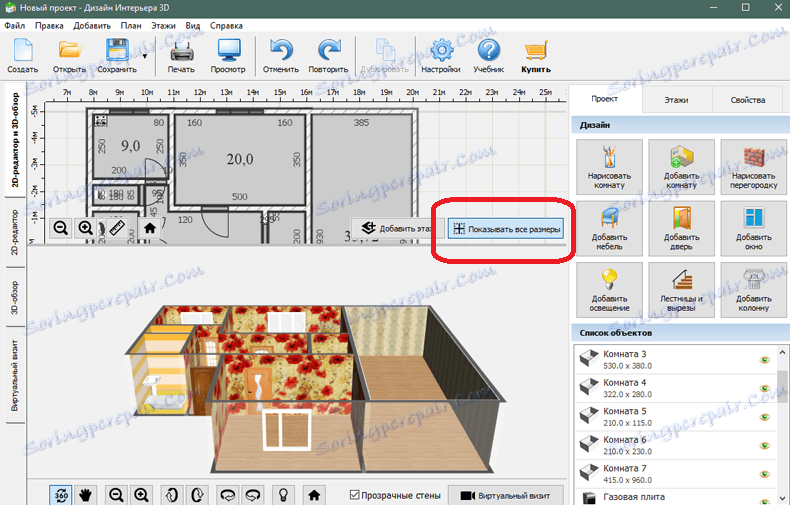
Môžete pokračovať v usporiadaní nábytku. Kliknite na tlačidlo Pridať nábytok.
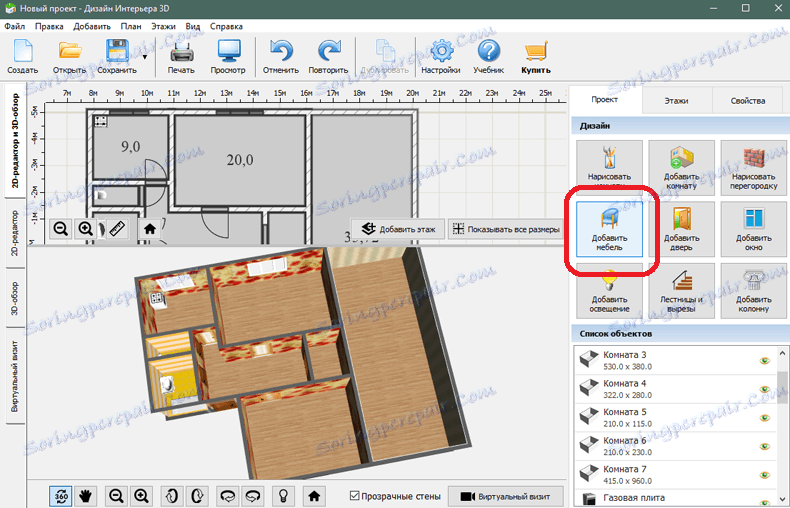
Predtým budete v katalógu nábytku k dispozícii.

Vyberte požadovanú kategóriu a konkrétny model. V našom príklade to bude pohovka. Kliknite na tlačidlo Pridať do scény. Vložte pohovku do miestnosti s 2D verziou miestnosti v hornej časti programu.

Po umiestnení pohovky budete môcť zmeniť jeho veľkosť a vzhľad. Ak to chcete urobiť, kliknite na ňu pravým tlačidlom 2D plánu a vyberte položku "Vlastnosti".
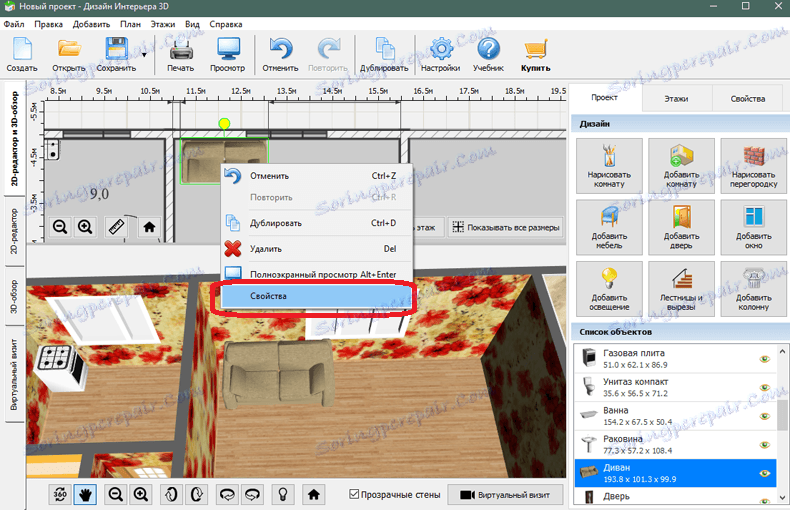
Vlastnosti pohovky sa zobrazia na pravej strane programu. Ak potrebujete, môžete ich zmeniť.
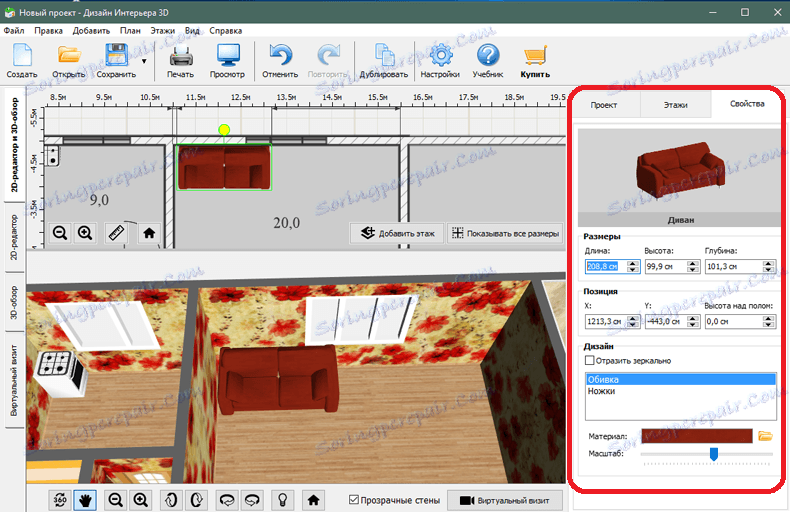
Ak chcete otočiť pohovku, vyberte ju ľavým tlačidlom a rozbaľte ju stlačením ľavého tlačidla myši na žltý kruh vedľa pohovky.
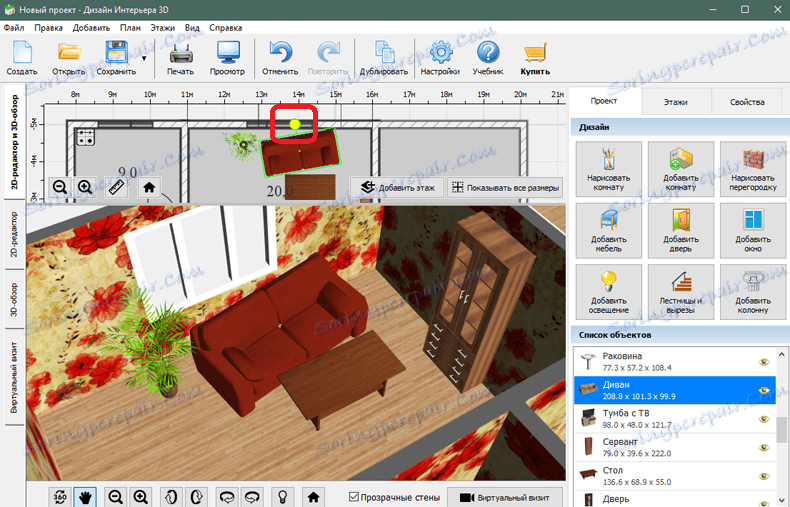
Pridajte viac nábytku do miestnosti, aby ste získali dokonalý obraz vášho interiéru.

Môžete sa pozrieť na izbu od prvej osoby. Ak to chcete urobiť, kliknite na tlačidlo Virtuálna návšteva.
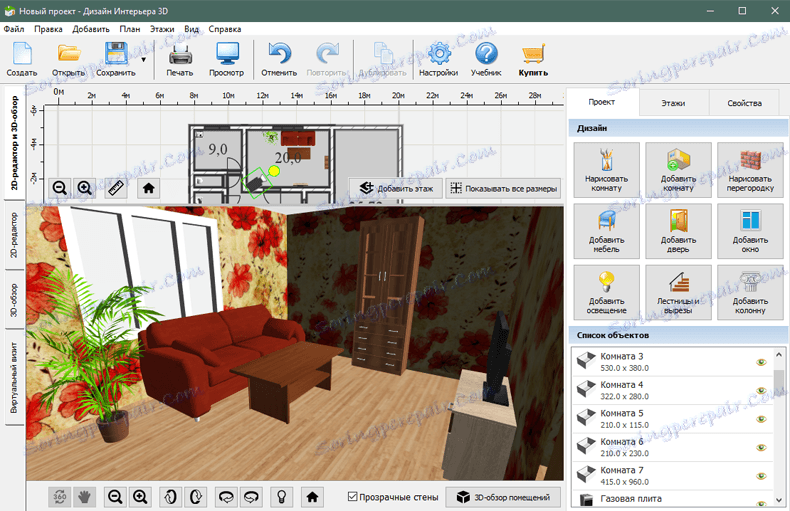
Okrem toho môžete výsledný interiér uložiť výberom položky Súbor> Uložiť projekt.
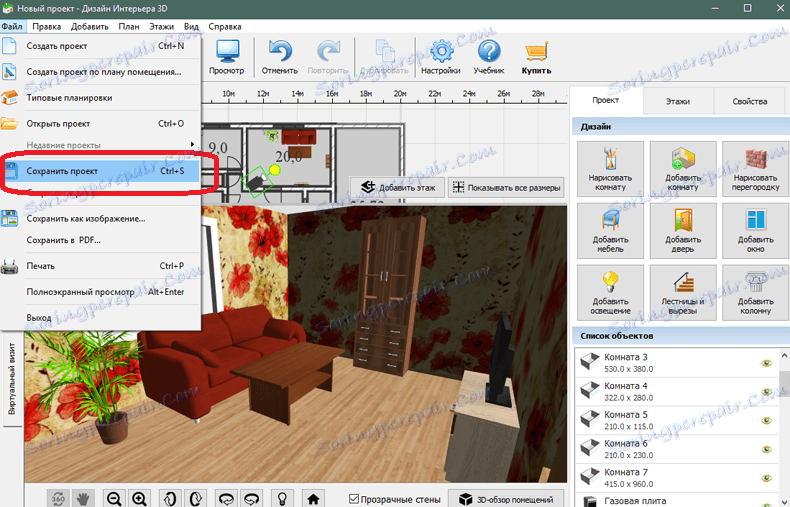
Prečítajte si tiež: Najlepšie programy na plánovanie bytu
To je všetko. Dúfame, že tento článok vám pomôže s usporiadaním nábytku a jeho výberom pri nákupe.